چگونه می توان امنیت ویندوز نمایش سفید صفحه را در ویندوز 11 برطرف کرد
در این مقاله تخصصی از مجله 98zoom میخواهیم از چگونه می توان امنیت ویندوز نمایش سفید صفحه را در ویندوز 11 برطرف کرد
با شما صحبت کنیم ، پس با یک مقاله مفید و آموزشی دیگر از تیم نود و هشت زوم همراه ما باشید :
Windows Security یک برنامه امنیتی داخلی است که از رایانه شما در برابر ویروس ها، بدافزارها و تلاش های هک محافظت می کند. با این حال، مانند هر برنامه یونیورسال پلتفرم ویندوز (UWP)، این برنامه دارای اشکالاتی است.

برای بسیاری از کاربران، برنامه امنیتی ویندوز راه اندازی نمی شود یا یک صفحه سفید نشان می دهد. اگر با مشکل دومی دست و پنجه نرم می کنید، پس این جایی است که باید باشید. این راهنما همه راههای کار برای رفع مشکل صفحه سفید امنیتی ویندوز در ویندوز 11 را نشان میدهد. بنابراین، اجازه دهید آنها را بررسی کنیم.
1. کامپیوتر خود را مجددا راه اندازی کنید
برای رفع مشکل صفحه سفید امنیتی ویندوز، اولین درگاه تماس شما این است که رایانه خود را راه اندازی مجدد کنید. همانطور که مشخص است، برنامه های داخلی مانند Windows Security به دلیل اشکالات یا اشکالات درون سیستم شروع به عملکرد نامناسب می کنند. و بهترین راه برای خلاص شدن از شر چنین نقصی، راه اندازی مجدد سیستم است.
پس از راه اندازی مجدد، Windows Security را راه اندازی کنید و بررسی کنید که آیا مشکل ادامه دارد یا خیر. اگر بله، احتمالاً نسخه فعلی ویندوز شما باعث این مشکل شده است. راه حل، در این مورد، دانلود آخرین به روز رسانی ویندوز است.
2. ویندوز را به روز کنید
توصیه می شود به طور منظم ویندوز را به روز کنید زیرا نه تنها ویژگی های جدید را معرفی می کند بلکه باگ ها و اشکالات را نیز از بین می برد. با دنبال کردن دستورالعمل های زیر می توانید آخرین به روز رسانی ویندوز 11 را دانلود کنید:
مرحله 1: برای باز کردن برنامه تنظیمات، کلیدهای Windows + I را فشار دهید.
گام 2: Windows Update را از نوار کناری سمت چپ انتخاب کنید.

مرحله 3: روی گزینه «بررسی بهروزرسانیها» از پنجره سمت راست کلیک کنید.

ویندوز بهروزرسانیهای موجود را جستجو و دانلود میکند. پس از دانلود، ممکن است لازم باشد رایانه خود را مجددا راه اندازی کنید تا نصب به روز رسانی کامل شود.
3. هر برنامه امنیتی شخص ثالث را غیرفعال یا حذف نصب کنید
اگر یک برنامه امنیتی شخص ثالث روی رایانه خود نصب کرده باشید، احتمالاً یک صفحه سفید در برنامه امنیتی ویندوز خواهید دید. دلیل پشت آن این است که اجرای دو برنامه امنیتی (آنتی ویروس) در ویندوز 11 اغلب منجر به نگرانی های تضاد می شود.
بنابراین، برنامه امنیتی نصب شده بر روی رایانه خود را غیرفعال کنید و بررسی کنید که آیا مشکل را برطرف می کند یا خیر. اگر کمک کرد، ممکن است بخواهید آن برنامه امنیتی را از رایانه خود حذف نصب کنید.
4. وضعیت سرویس مرکز امنیتی را بررسی کنید
سرویس مرکز امنیت یک سرویس مهم ویندوز است که به طور خودکار هنگام بوت کردن رایانه شروع به کار می کند. اما، اگر این سرویس غیرفعال باشد یا در بوت راه اندازی نشود، ممکن است مشکل را در دست مشاهده کنید.
راه حل، در این مورد، راه اندازی مجدد سرویس مرکز امنیت است. در اینجا نحوه انجام این کار آمده است:
مرحله 1: کلیدهای Windows + R را فشار دهید تا کادر محاوره ای Run باز شود، تایپ کنید services.msc, و روی OK کلیک کنید.

گام 2: سرویس Security Center را از لیست جستجو کنید و روی آن کلیک راست کنید. سپس از منوی زمینه Restart را انتخاب کنید.

چند ثانیه به رایانه خود فرصت دهید و Windows Security را دوباره باز کنید تا بررسی کنید که آیا مشکل برطرف شده است یا خیر.
5. برنامه امنیتی ویندوز را تعمیر و تنظیم مجدد کنید
یکی دیگر از راه های سریع برای رفع این مشکل، تعمیر برنامه امنیتی ویندوز است. با دنبال کردن مراحل می توانید این کار را انجام دهید:
مرحله 1: کلیدهای Windows + I را فشار دهید تا تنظیمات باز شود و سپس Apps را از نوار کناری سمت چپ انتخاب کنید.

گام 2: برنامه های نصب شده را از قسمت سمت راست انتخاب کنید.

مرحله 3: روی سه نقطه افقی کنار Windows Security کلیک کنید و گزینه های پیشرفته را از منوی زمینه انتخاب کنید.

مرحله 4: از صفحه بعد روی دکمه Repair کلیک کنید.

ویندوز شروع به تعمیر برنامه می کند. پس از اتمام فرآیند، یک تیک در کنار گزینه Repair خواهید دید.
در مرحله بعد، Windows Security را اجرا کنید تا بررسی کنید که آیا همچنان صفحه سیاه نشان داده می شود یا خیر. اگر مشکل برطرف نشد، می توانید همین مراحل را دنبال کرده و روی دکمه Rest کلیک کنید. اگر تنظیمات نامناسب باعث ایجاد مشکل شود، بازنشانی برنامه امنیت ویندوز کار را انجام می دهد. با این حال، بازنشانی برنامه به این معنی است که تمام ترفندها و تنظیماتی را که در برنامه انجام دادهاید از دست خواهید داد.

6. رجیستری را ویرایش کنید
Security Health Service بخش مهمی از برنامه امنیتی ویندوز است. این تضمین می کند که آخرین اطلاعات را در مورد وضعیت حفاظت در نقطه پایانی دریافت می کنید. با این حال، اگر در ویرایشگر رجیستری غیرفعال باشد، ممکن است پس از دسترسی به برنامه امنیت ویندوز، صفحه سفیدی را مشاهده کنید.
شما باید با دسترسی به ورودی آن در ویرایشگر رجیستری، آن را به صورت دستی فعال کنید. در اینجا نحوه انجام این کار آمده است:
مرحله 1: Windows + R را فشار دهید تا کادر محاوره ای Run باز شود، تایپ کنید regedit، و روی OK کلیک کنید.

گام 2: در ویرایشگر رجیستری، به مکان زیر بروید:
Computer\HKEY_LOCAL_MACHINE\SYSTEM\CurrentControlSet\Services\SecurityHealthService
مرحله 3: در قسمت سمت راست روی Start دوبار کلیک کنید.

مرحله 4: در Value data عدد 1 را تایپ کرده و OK کنید.

رایانه خود را مجدداً راه اندازی کنید و مشکل را بررسی کنید.
7. Windows Security App را دوباره نصب کنید
آیا هنوز هنگام راه اندازی برنامه امنیتی ویندوز یک صفحه سفید می بینید؟ اگر بله، پس هیچ گزینه ای به جز نصب مجدد برنامه امنیتی ویندوز ندارید. در اینجا به این صورت است:
مرحله 1: کلید Windows را فشار دهید تا منوی Start باز شود، تایپ کنید Windows PowerShell در جستجوی ویندوز، و هنگامی که نتایج نشان داده شد، روی “اجرا به عنوان سرپرست” کلیک کنید.

گام 2: دستور زیر را تایپ کرده و Enter را فشار دهید:
Get-AppxPackage Microsoft.SecHealthUI -AllUsers | Reset-AppxPackage

در حین نصب مجدد، ممکن است پیام فرآیند عملیات استقرار را مشاهده کنید. پس از تکمیل فرآیند، Windows Security را اجرا کنید، و خواهید دید که دیگر با مشکل صفحه سفید مواجه نیستید.
کامپیوتر را ایمن نگه دارید
برای برنامه های UWP بسیار رایج است که با مشکل مواجه شوند و امنیت ویندوز نیز تفاوتی ندارد. مشکل صفحه سفید ویندوز سکوریتی در ویندوز 11 بسیار رایج است. خوشبختانه، با اعمال راه حل های بالا می توانید به سرعت این مشکل را برطرف کنید.
امیدواریم از این مقاله مجله نود و هشت زوم نیز استفاده لازم را کرده باشید و در صورت تمایل آنرا با دوستان خود به اشتراک بگذارید و با امتیاز از قسمت پایین و درج نظرات باعث دلگرمی مجموعه مجله 98zoom باشید
لینک کوتاه مقاله : https://5ia.ir/dOD
کوتاه کننده لینک
کد QR :

 t_98zoom@ به کانال تلگرام 98 زوم بپیوندید
t_98zoom@ به کانال تلگرام 98 زوم بپیوندید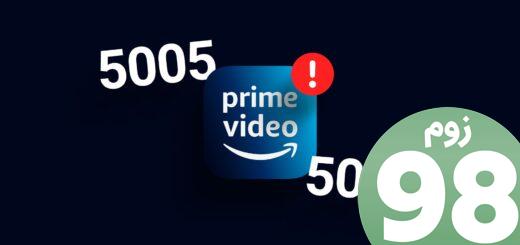

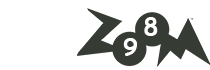






آخرین دیدگاهها